5. Создание базы данных
advertisement
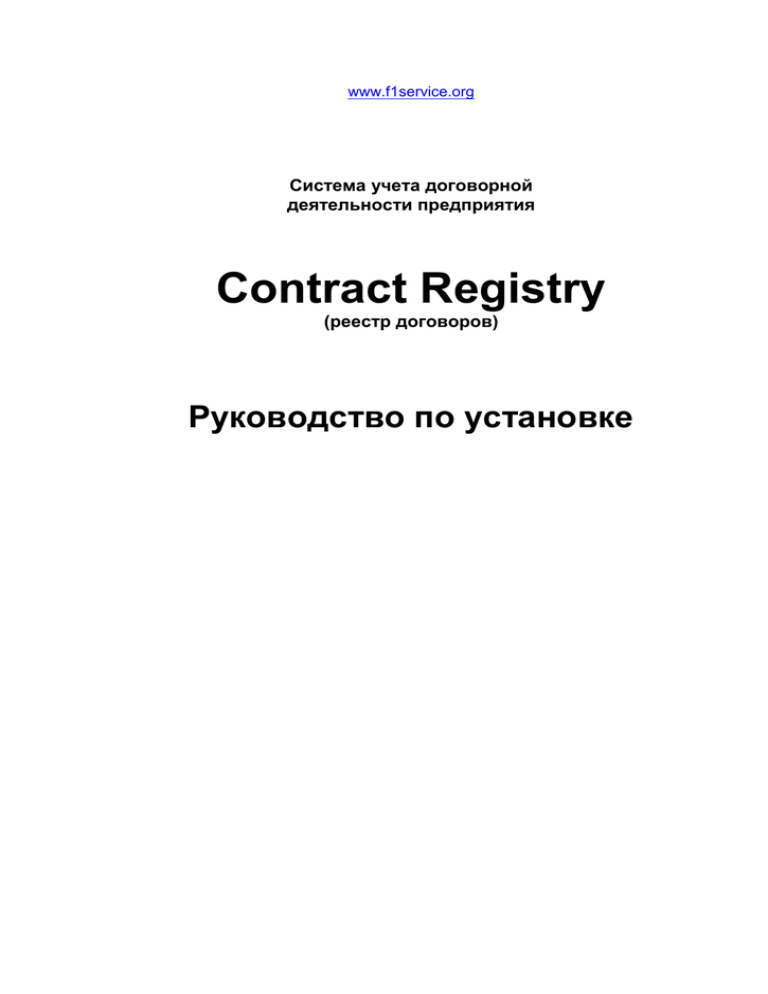
www.f1service.org
Система учета договорной
деятельности предприятия
Contract Registry
(реестр договоров)
Руководство по установке
Contract Registry – Руководство по установке
ОГЛАВЛЕНИЕ
1. Варианты комплектации программы .......................................................................................3
2. Требования к серверу и рабочим станциям ............................................................................3
2.1 Требования к серверу ..........................................................................................................3
2.2 Требования к рабочим станциям........................................................................................4
3. Установка сервера .....................................................................................................................4
4. Установка рабочей станции ....................................................................................................11
5. Создание базы данных ............................................................................................................11
6. Настройка подключения к базе данных ................................................................................13
Поздравляем вас с приобретением системы учета договорной деятельности
предприятия Contract Registry.
Перед установкой системы прочитайте данное руководство, описывающее вопросы подготовки сервера и рабочих станций, технические требования к компьютерам, пошаговое выполнение установки и настройки программного средства, создание базы данных на сервере и настройки подключения к ней рабочих
станций.
2
Contract Registry – Руководство по установке
1. Варианты комплектации программы
Система Contract Registry существует в двух вариантах: однопользовательский
и классический.
1. Однопользовательский (персональный).
Данный вариант позволяет пользователю после установки программы сразу
начать работу с ней, без каких-либо дополнительных настроек. База данных создается на том же компьютере, на который производилась установка программы и пользователь получает исключительный доступ к ней. Подключение к базе данных только локальное.
Описанные ниже в данном руководстве вопросы установки сервера Firebird и
настройки рабочих станций для данного варианта комплектации не актуальны и
нужны только для многопользовательского режима.
2. Классический (многопользовательский).
Данный вариант позволяет организовать совместную работу с информацией в
локальной сети. Вопросы по установке сервера, создания баз данных, настройке
клиентов и подключения описаны в данном руководстве.
2. Требования к серверу и рабочим станциям
В данном разделе рассмотрены вопросы о необходимом аппаратном и программном обеспечении компьютеров, на которые производится установка системы Contract Registry.
Система Contract Registry использует архитектуру клиент-сервер (Firebird) и
рассчитана для использования в компьютерных сетях любой степени сложности. Однако, ее использование возможно и на одиночном компьютере без каких-либо потерь функциональности (в этом случае технические требования
должны удовлетворять как требованиям к серверу, так и требованиям к рабочим станциям).
2.1 Требования к серверу
Операционная система (ОС):
Оперативная память:
Размер свободного места на диске:
Windows 98/NT/Me/2000/XP/7/8
128 Мб (зависит от ОС)
200 Мб
Для более стабильной работы рекомендуется использовать операционные системы семейства NT (Windows NT, 2000, XP, Windows 7 или 8)
Объем оперативной памяти практически соответствует требованиям для установки сервера Firebird и достаточен для работы небольшого количества пользователей, однако, при подключении к серверу большого количества пользователей объем памяти следует увеличить.
Размер свободного места должен рассчитываться с учетом будущего создания
базы данных и размещения в ней документов, поэтому для этого необходимо
выделить дополнительное место. Размер дополнительного места зависит от ко3
Contract Registry – Руководство по установке
личества и объема документов, которые предполагается размещать в базе данных.
Установка сервера для ОС Windows NT, 2000, XP, 7, 8 должна производиться пользователем с правами администратора ОС.
2.2 Требования к рабочим станциям
Операционная система (ОС):
Оперативная память:
Размер свободного места на диске:
Windows 98/NT/Me/2000/XP/7/8
64 Мб (зависит от ОС)
20 Мб
3. Установка сервера
Для многопользовательской работы система Contract Registry нуждается в
наличии сервера Firebird 2.5. В качестве сервера может выступать как выделенный компьютер, так и любая рабочая станция. В тех случаях, когда много пользователей обрабатывают большие объемы информации, может потребоваться
мощный и высокопроизводительный компьютер.
Сервер Firebird может работать в различных операционных системах: Windows
(32- и 64-бит), Linux (32- и 64-бит), Solaris (Sparc и Intel), HP-UX (PA-Risc) и
MacOS X.
В данном руководстве рассматривается установка сервера в системы Windows.
Если у вас уже установлен сервер Firebird, то данный раздел руководства можно пропустить.
Скачать его можно на http://www.firebirdsql.org
либо на http://www.f1service.org
Порядок установки.
1. Для установки сервера (и клиента) Firebird запустите установочную программу:
Firebird-2.5.2.26540_0_Win32.exe для 32-бит, либо
Firebird-2.5.2.26540_0_x64.exe для 64-бит системы.
2. Выберите язык установки.
4
Contract Registry – Руководство по установке
2. В окне приветствия нажмите кнопку <Далее>.
3. В окне лицензионного соглашения отметьте пункт “Я принимаю условия соглашения” и нажмите кнопку <Далее>.
5
Contract Registry – Руководство по установке
4. В окне Информация нажмите кнопку <Далее>.
5. Выберите папку, куда будет производиться установка сервера Firebird и
нажмите кнопку <Далее>.
6
Contract Registry – Руководство по установке
6. В окне Выбор компонентов выберите “Полная установка сервера и инструментов разработки” и нажмите кнопку <Далее>.
7. Укажите папку в меню “Пуск” и нажмите кнопку <Далее>.
7
Contract Registry – Руководство по установке
8. В окне выбора дополнительных задач отметьте компоненты так, как это указано на рисунке.
Раздел “Run Firebird server as:” в зависимости от операционной системы будет отличаться.
Для Windows 98 будет возможен пункт “Запускать в качестве Приложения”.
Для Windows NT/2000/XP/7/8 можно осуществить выбор между пунктами “Запускать в качестве Приложения” и “Запускать в качестве Службы”. Мы
рекомендуем в этом случае отметить пункт “Запускать в качестве Службы”.
После окончания установки дополнительных параметров нажмите кнопку <Далее>.
8
Contract Registry – Руководство по установке
9. В окне Всё готово к установке нажмите кнопку <Установить>.
Произойдет процесс установки.
9
Contract Registry – Руководство по установке
10. В окне Информация нажмите кнопку <Далее>.
11. В окне Завершение мастера установки отметьте пункт “Запустить
службу Firebird” и нажмите кнопку <Завершить>.
10
Contract Registry – Руководство по установке
Порт 3050
Если установка сервера производилась в системе Windows XP (или более поздних ОС) и планируется его использовать в качестве удаленного сервера, то потребуется открыть порт 3050 tcp. По умолчанию он заблокирован брандмауэром
Windows и удаленные пользователи не смогут подключаться к базе данных
Firebird.
Для открытия порта 3050 необходимо выполнить действия:
1. В панели управления откройте Центр обеспечения безопасности.
2. В разделе “Настройка параметров безопасности” выберите Брандмауэр
Windows.
3. Перейдите на вкладку “Исключения” и нажмите на кнопку <Добавить
порт…>.
4. Задайте имя (любое) и номер (3050) порта. Убедитесь, что это порт TCP, и
нажмите кнопку <ОК>.
5. Закройте Брандмауэр Windows, нажав кнопку <ОК>.
Процесс установки сервера Firebird завершен.
4. Установка рабочей станции
Установка рабочей станции состоит из установки клиента Firebird и установки
реестра договоров Contract Registry.
Для установки клиента Firebird необходимо выполнить последовательно пункты, описанные в разделе по установке сервера Firebird, кроме пункта 6 Выбор
компонентов, где необходимо выбрать минимальную установку.
Для установки реестра договоров Contract Registry запустите один из файлов:
CRSetup.exe – для установки персонального (однопользовательского) варианта.
CRSetupClient.exe – для установки классического варианта.
Интерфейс программы установки выполнен на русском языке.
Произведите установку, следуя инструкциям программы.
5. Создание базы данных
При первом запуске программы Contract Registry произойдет попытка соединения с сервером и подключения к базе данных.
Если установлен персональный вариант, то программа попытается подключиться к базе данных, созданной при установке в папке “Мои документы”. Если
подключение будет успешным, то какая-либо дополнительная настройка программы не требуется и можно приступать к работе.
Для работы с несколькими базами данных, создании новых баз, настройке подключения к ним и проч., просмотрите информацию, относящуюся к классическому варианту. Для персонального варианта принципы создания баз данных
такие же, как и для классического.
Для классического многопользовательского варианта программы откроется
окно “Вход в систему” с предложением ввести имя пользователя и пароль.
11
Contract Registry – Руководство по установке
Поскольку база данных еще не создана, нажмите на кнопку <Отмена>.
Создание новой базы данных выполняется с помощью утилиты Database
Administrator.
Для ее запуска в главном меню программы выберите пункт:
{Настройка} {Управление} {Администратор}:
Откроется главное окно утилиты Database Administrator:
В главном окне утилиты Database Administrator нажмите на кнопку <Мастер
создания базы данных>.
1. Выберите сервер, на котором необходимо создать новую базу данных. В том
случае, если база данных создается на другом компьютере и на нем установлен
сервер Firebird, то необходимо выбрать “на удаленном компьютере” соединение, сетевой протокол и указать сетевое имя удаленного компьютера (серве-
12
Contract Registry – Руководство по установке
ра). В том случае, если база данных создается на локальном компьютере, выберите “на локальном компьютере”.
Нажмите кнопку <Дальше>.
2. Введите путь и имя файла, где будет размещаться база данных. Имя файла
может быть любым. Расширение рекомендуется использовать IB.
Например, C:\Databases\Contreg.ib
Предварительно убедитесь, что путь реально существует на сервере, а
файл базы данных отсутствует.
Нажмите кнопку <Дальше>.
3. Введите пароль администратора сервера Firebird.
При установке сервера Firebird создается один пользователь SYSDBA с
паролем masterkey, администратор сервера Firebird.
Нажмите кнопку <Создать>.
При удачном создании базы данных вы получите соответствующее сообщение.
Запомните сетевое имя сервера и полное имя файла созданной базы
данных, так как их вы будете использовать для настройки подключения
каждой рабочей станции. Настройка рабочей станции выполняется
один раз. В том случае, когда база данных перемещается в другое место, настройку следует изменить.
6. Настройка подключения к базе данных
Каждая рабочая станция должна “знать”, где расположена база данных реестра
договоров. Для настройки подключения к базе данных вызовите из главного
меню программы Contract Registry пункт:
{Настройка} {Подключение к базе данных}.
13
Contract Registry – Руководство по установке
Параметры подключения к базе данных аналогичны параметрам соединения с
сервером, рассмотренном в предыдущем разделе “Создание базы данных”.
Так как при установке сервера создается только один пользователь
SYSDBA, то под этим именем можно работать в системе Contract
Registry, однако мы рекомендуем зарегистрировать необходимое количество пользователей (учетных записей) для их одновременной работы
с базой данных. Добавить новых пользователей вы можете с помощью
утилиты Database Administrator.
После регистрации новых пользователей каждая рабочая станция может быть настроена на подключение к базе от имени конкретного
пользователя.
Мы не рекомендуем использовать подключение к базе данных с помощью
учетной записи SYSDBA, а использовать ее только для административных нужд. Например, для запуска Database Administrator.
Для повседневной работы рекомендуется добавить нового пользователя
и производить все операции от его имени.
Пароль пользователя SYSDBA следует изменить (изначально он всегда
masterkey) для предотвращения несанкционированного доступа к базе
данных, хищения, порчи и проч.
14
